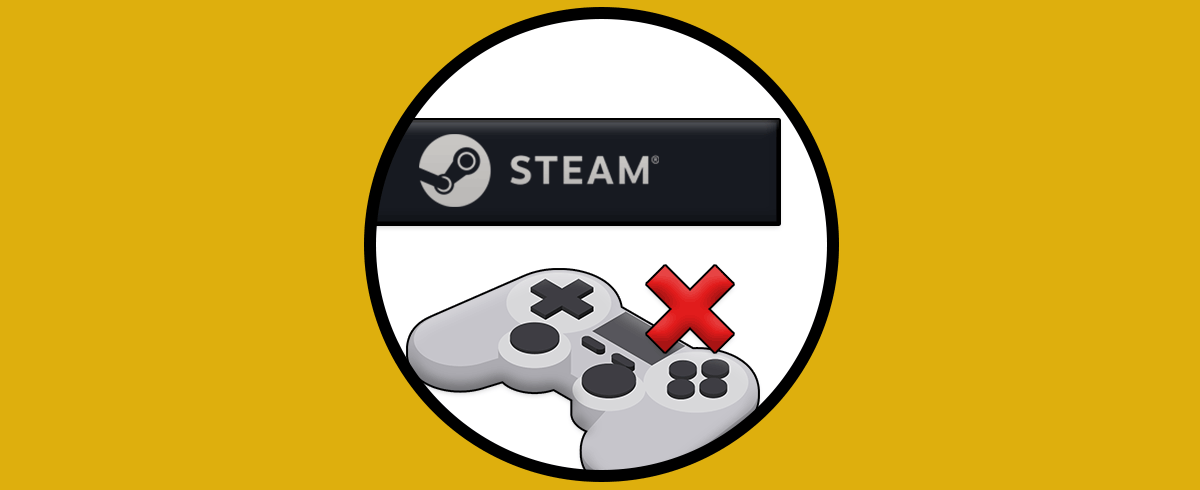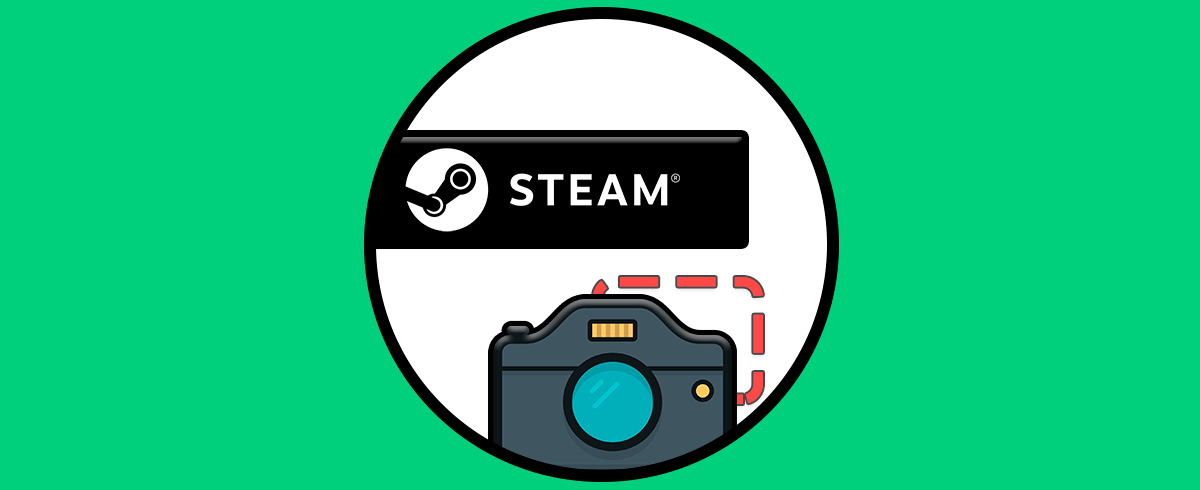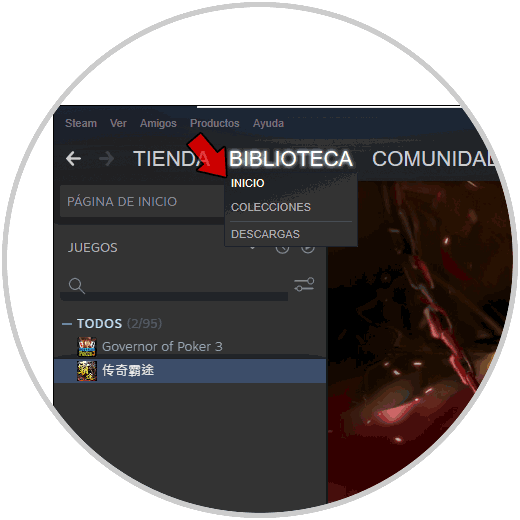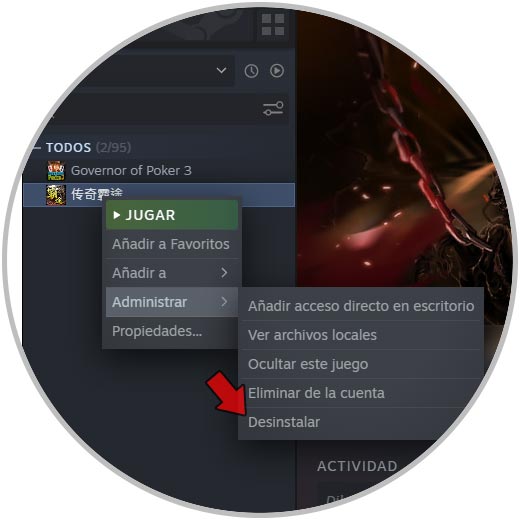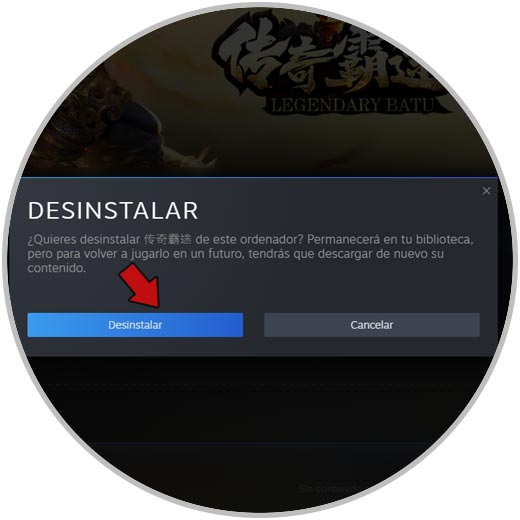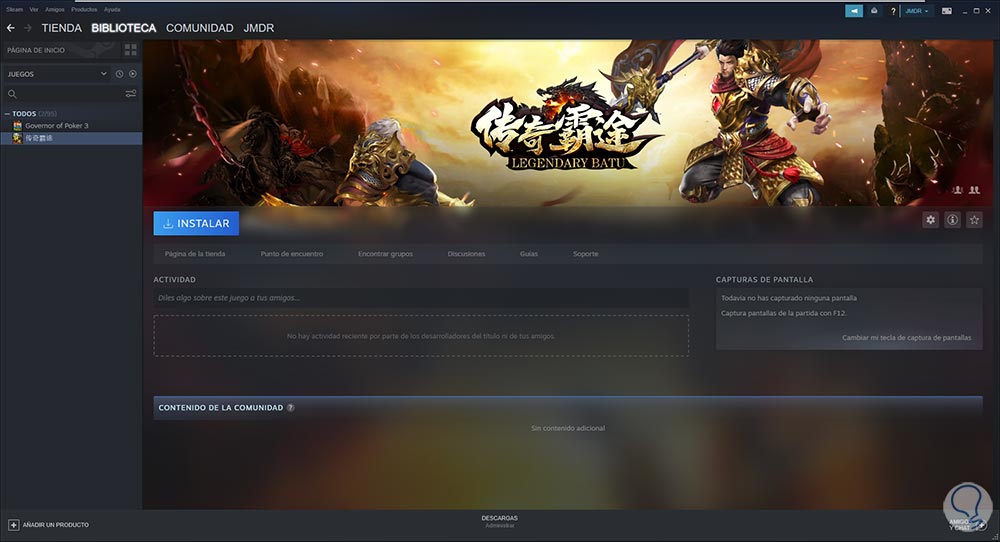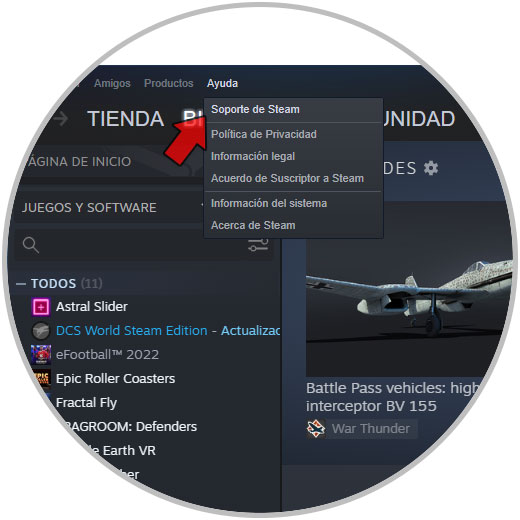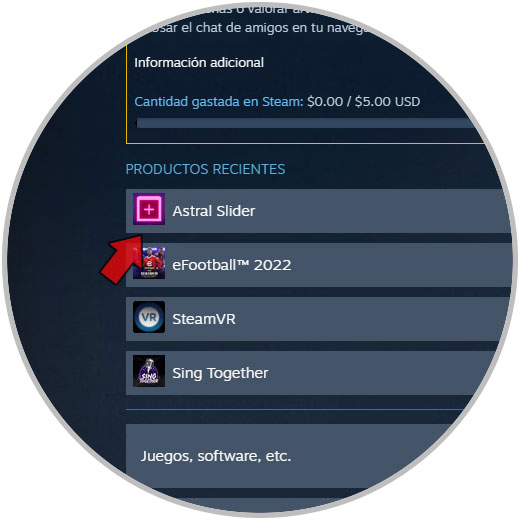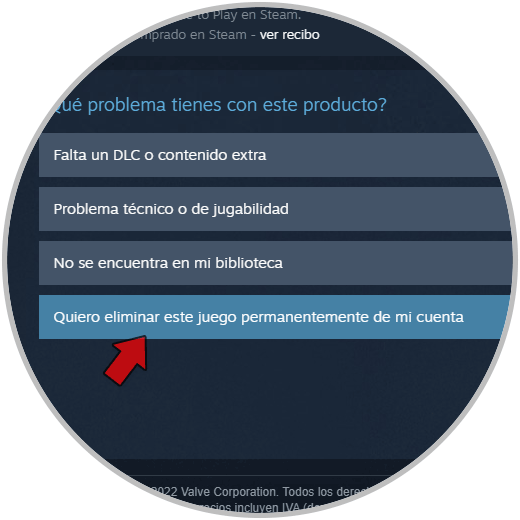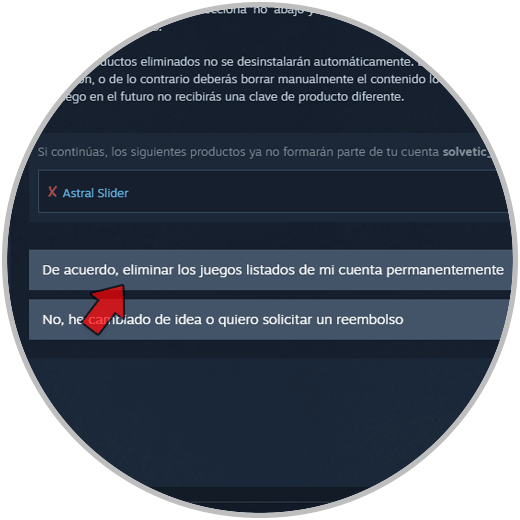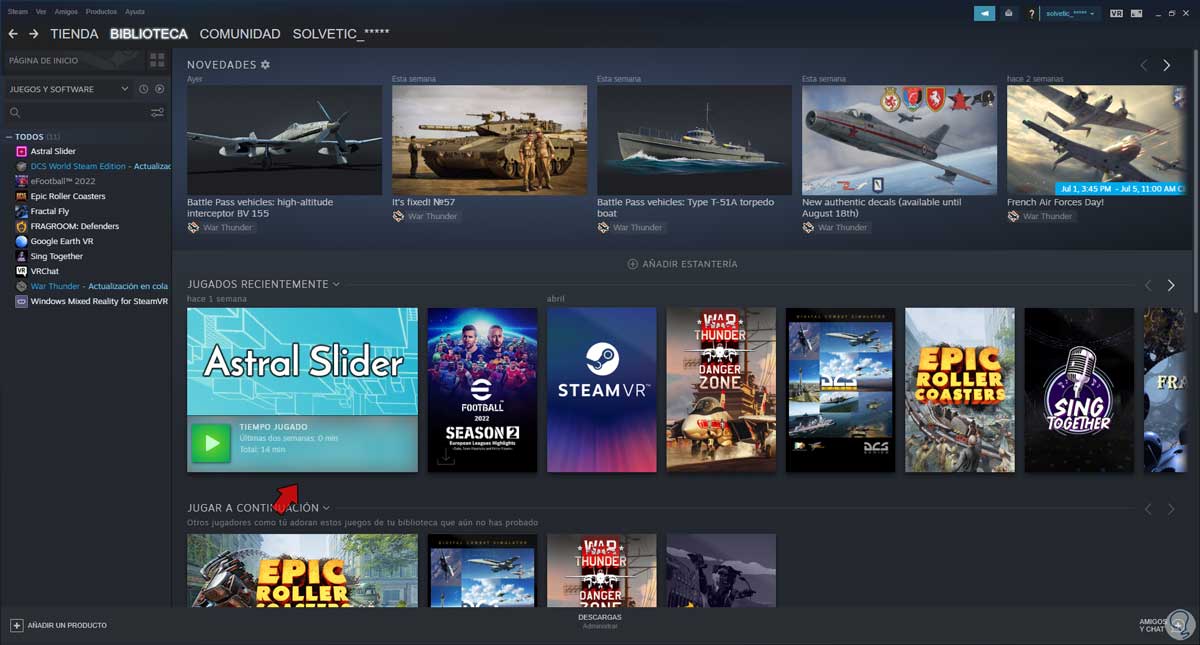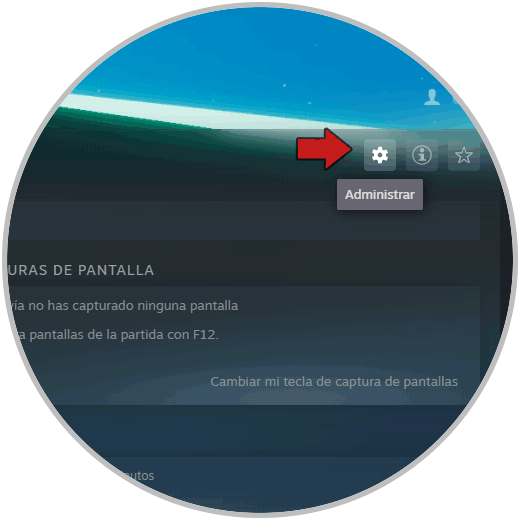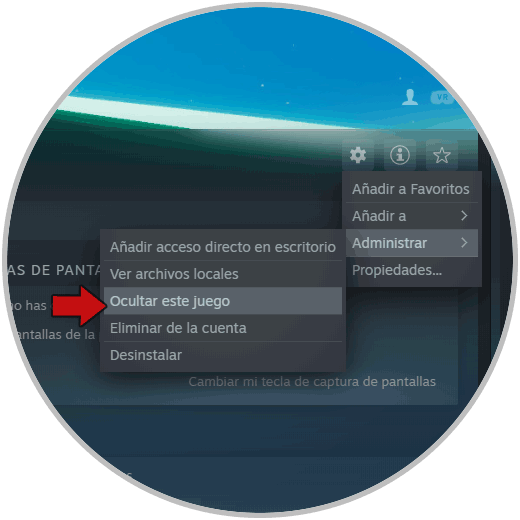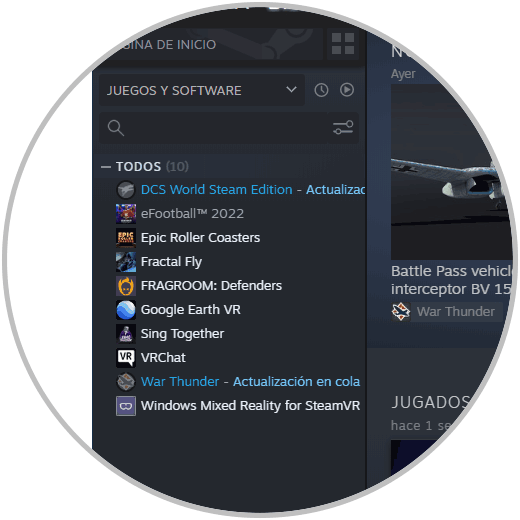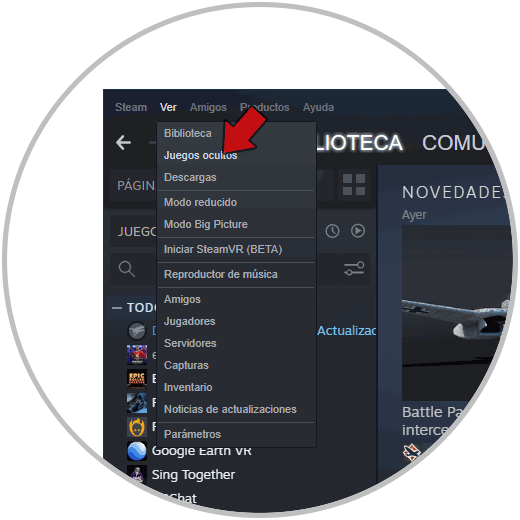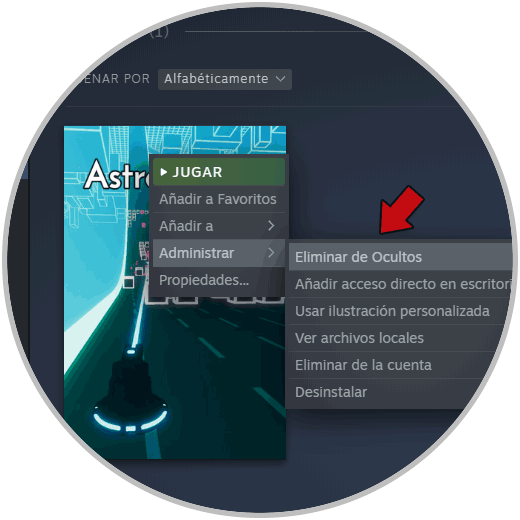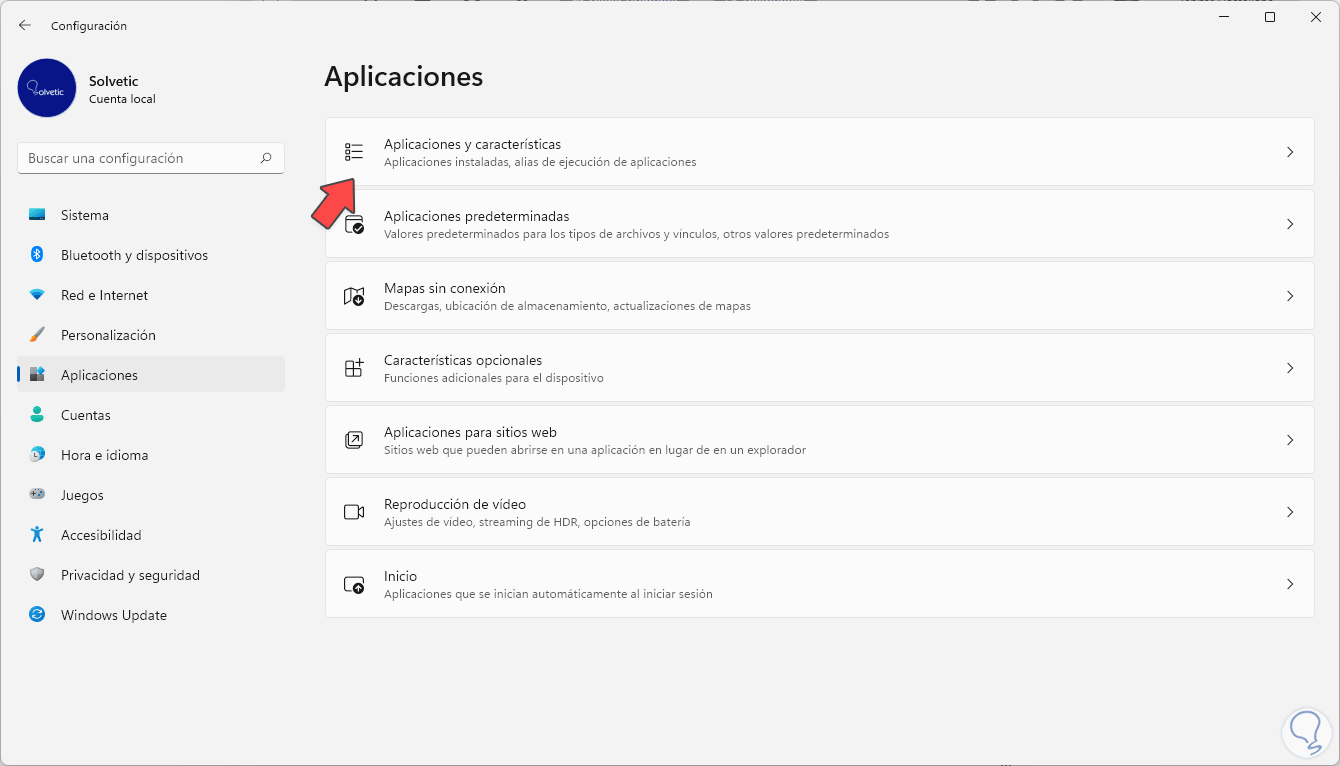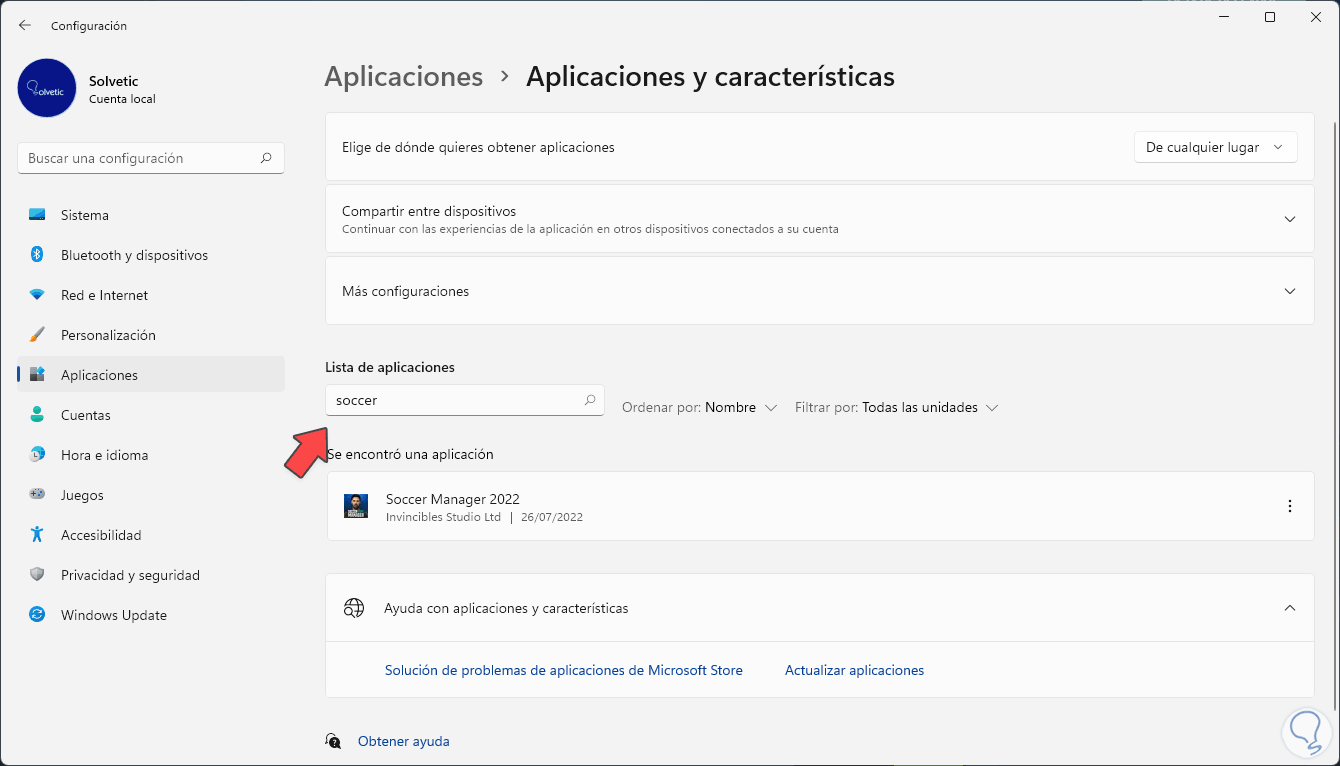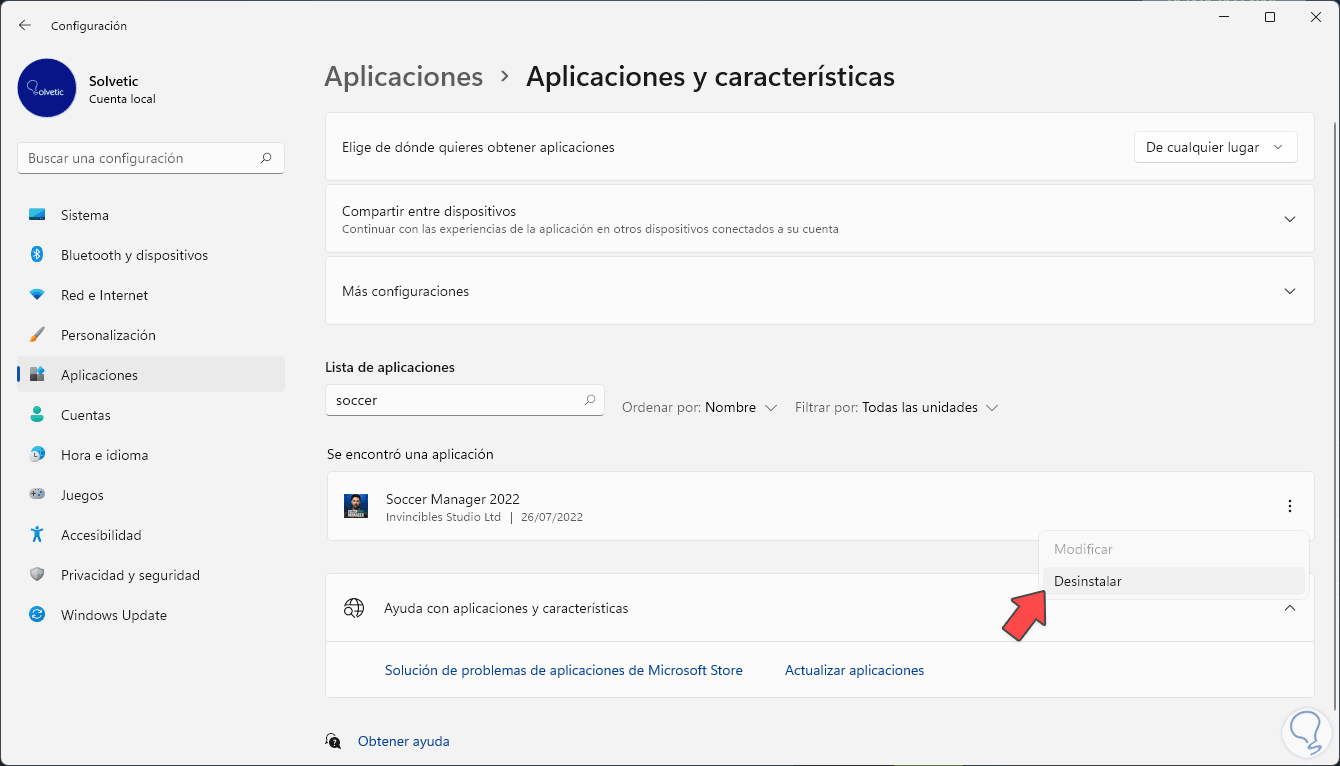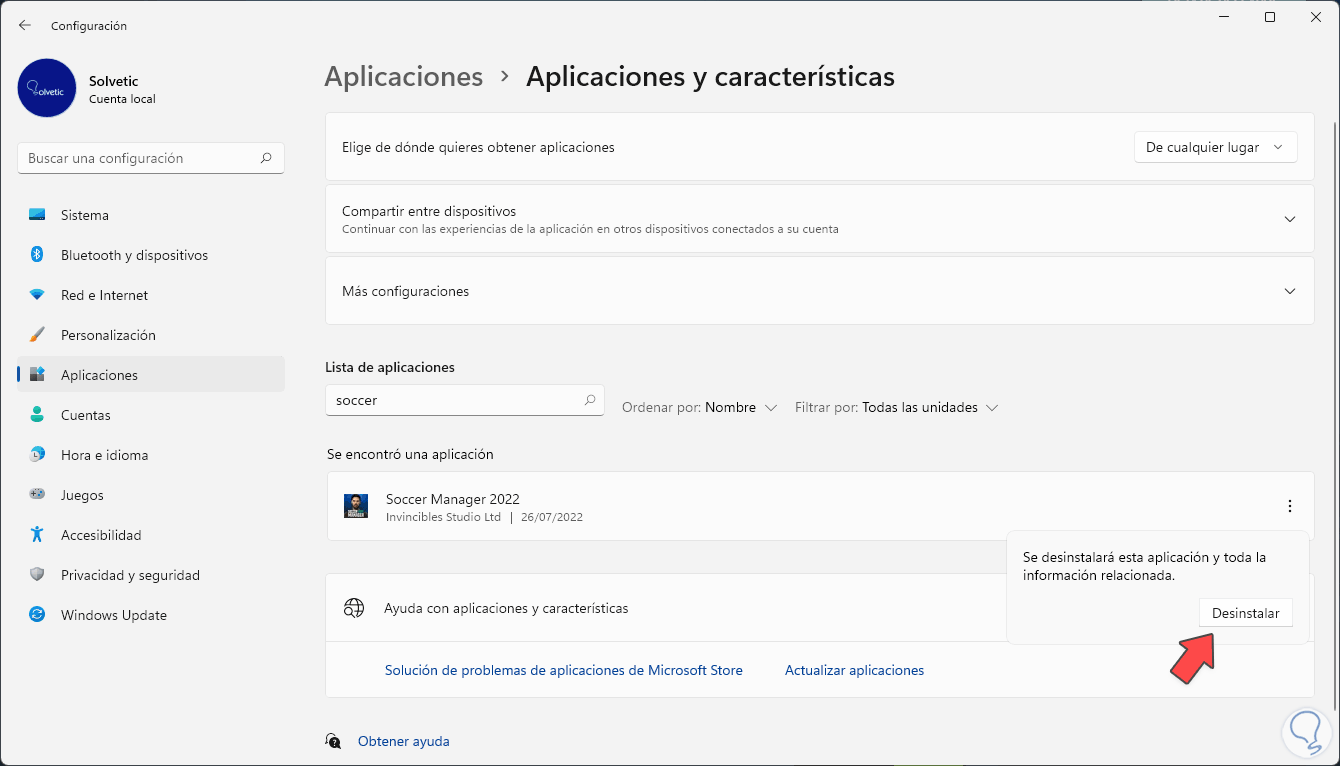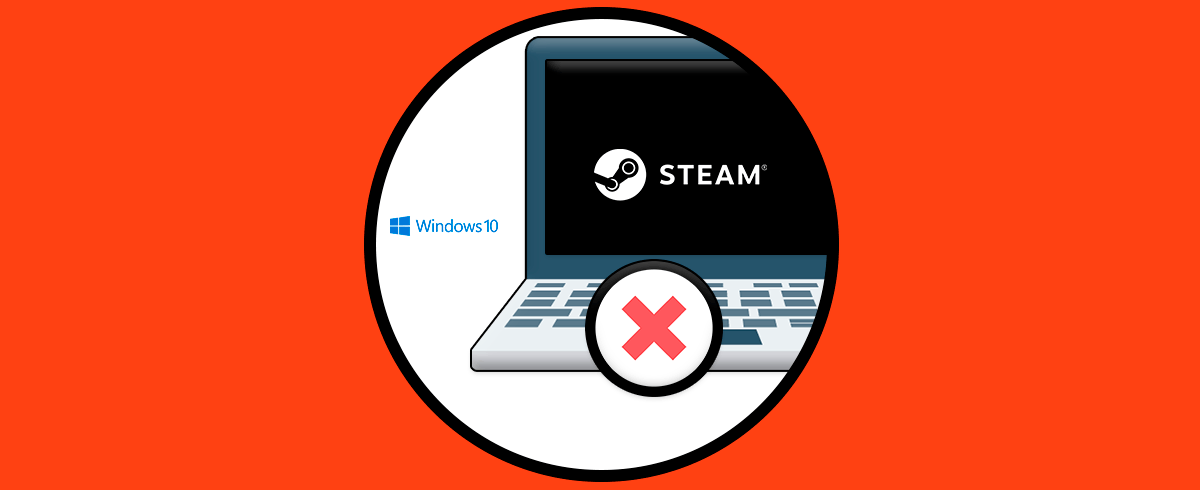Hoy en día el mundo de los videojuegos es cada vez más completo y ofrece más opciones, ya que ha dejado de ser un entretenimiento, para convertirse en muchos de los casos en una competición a nivel mundial. Es por ello que tener un programa con el que administrar nuestros juegos, puede resultar muy interesante en muchos de los casos. Plataformas como Steam facilita que podamos gestionar e instalar juegos en PC y así poder acceder a nuestros vieojuegos favoritos de PC. Pero cuando instalamos juegos en nuestro ordenador desde alguna plataforma como Steam estamos también ocupando espacio en nuestro disco ya que los archivos relacionados con el juego se instalarán en nuestro disco duro, algo que a la larga puede mermar el funcionamiento del sistema.
Steam es una de las soluciones más completas para administrar todo lo relacionado con juegos de diversas indoles (acción, multijugador, carreras, 3D, etc) de una forma integral. Esto quiere decir que los juegos pueden ser comprados, iniciados o eliminados, muchos de los juegos en Steam son de gran tamaño (más de 4 GB) por lo que poco a poco irá llenando espacio en nuestro disco duro. Por eso es útil saber cómo gestionar el espacio en Steam y cómo eliminar incluso completamente juegos en Steam como te mostraremos hoy.
Si algunos de estos juegos ya no será más usados, un consejo que te da Solvetic es desinstalarlo de Steam para liberar espacio. Debes tener en cuenta que si has comprado un juego y lo desinstalas, no será necesario comprarlo de nuevo ya que el ID del juego seguirá vinculado a la cuenta de Steam, solo será necesario volver a instalarlo de nuevo para poder volver a utilizarlo.
Veamos cómo desinstalar juegos en Steam.
1. Cómo desinstalar juegos en Steam
Lo primero es acceder a la plataforma de Steam, luego pasamos el mouse sobre la opción “Biblioteca” y allí damos clic en “Inicio”:
Esto nos redirecciona a la biblioteca donde están los juegos que hemos instalado en Steam, seleccionamos el juego a desinstalar, damos clic derecho sobre el y seleccionamos “Administrar – Desinstalar”:
Al dar clic allí se desplegará el siguiente mensaje:
Confirmamos la acción dando clic en “Desinstalar”, luego de un breve momento podemos ver que el juego ha sido desinstalado de Steam:
Como mencionamos, el juego seguirá vinculado a la cuenta y es posible instalarlo de nuevo dando clic en “Instalar”.
2. Cómo desinstalar juegos completamente en Steam
Abrimos Steam. Ahora en el menú superior de “Ayuda” pulsamos en “Soporte de Steam”
Ahora en “Productos recientes” pulsamos sobre el juego que queremos eliminar.
Ahora pulsaremos sobre “Quiero eliminar este juego permanentemente de mi cuenta”.
Si quieres eliminar por completo tu juego pulsa sobre “De acuerdo, eliminar los juegos instalados de mi cuenta permanentemente”. Ten en cuenta que si son juegos comprados tendrías que volver a comprarlos.
3. Cómo ocultar juegos en Steam
Si no quieres eliminar un juego puedes únicamente ocultarlos en Steam.
Iremos a la Biblioteca de Steam y después pulsaremos sobre el juego a ocultar.
En la parte derecha pulsamos en el icono de “Administrar”
Ahora elegiremos el menú de “Administrar – Ocultar este juego”.
Ya no aparecerá el juego en nuestro listado:
Para mostrar de nuevo un juego oculto iremos al menú superior de “Ver – Juegos ocultos”
Después haz clic derecho sobre el juego oculto y elige “Administrar – Eliminar de ocultos”. El juego volverá a aparecer en tu listado.
4. Cómo desinstalar juegos en Steam desde Windows
Iremos a la sigueinte ruta desde el Inicio de Windows:
- Inicio
- Configuración
- Aplicaciones
- Aplicaciones y características
Dentro de "Lista de aplicaciones" vamos a buscar el juego que queremos desinstalar:
Pulsa ahora en los 3 puntos de la derecha y elige "Desinstalar":
Confirmaremos de nuevo la acción pulsando en "Desinstalar".
Así de simple podemos desinstalar u ocultar un juego en Steam.